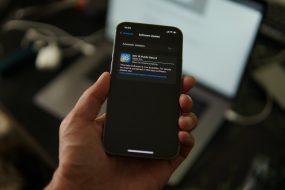- Home
- İcmallar
- Qulaqlıqlar
- Apple eşitmə məhdudiyyətli ...
Apple şirkəti fəaliyyəti dövründə istisnasız olaraq bütün insanların öz texnologiyasından istifadə edə bilməsini təmin etməyə çalışır. Əlçatanlıq xüsusiyyətləri bu istiqamətdə böyük bir addımdır. Onlar eşitmə, görmə, koordinasiya və koqnitiv məhdudiyyətləri olan insanlara Apple qadcetlərindən sərbəst istifadə etməyə imkan verir.
Eşitmə məhdudiyyətli insanların həyatını asanlaşdıran 8 vacib xüsusiyyətdən danışırıq.

AirPods Pro “Söhbət” Rejimi: Danışdığınız insanı daha yaxşı eşidin
Ətrafda səs-küylü və ya çox insan varsa, bu əsl xilas yoludur. Bu funksiya, eşitmə cihazı kimi, həmsöhbətin səsini gücləndirir və fon səs-küyünü kəsir. Bu, AirPods Pro-da hesablanmış audio və yönləndirici mikrofonlardan istifadə edir. Nəticə etibarı ilə insanın sözlərinə fokuslanmaq daha asan olur.
iPhone və ya iPad-də “Söhbət” rejimini necə aktivləşdirə bilərəm?
- AirPods Pro-nu taxın və onların cihazınıza qoşulduğuna əmin olun.
- iPhone və ya iPad-də bu formada davam edin: “Settings” > “Accessibility” > “Audio Visualization” > “Headphone Customization”;
- “Transparency Mode” > “Transparency Adjustment Mode” > “Communication Mode”.
Xüsusiyyət iOS 15.1, iPadOS 15.1 və ya daha yeni versiyalarda işləyir.

Qulaqlıq sazlanması: Səsləri istədiyiniz kimi fərdiləşdirin
Bu funksiya AirPod-larınızı eşitmə qabiliyyətiniz üçün dəqiqləşdirməyə imkan verir. Məsələn, siz sakit səsləri gücləndirə və müəyyən tezlikləri dəyişə bilərsiniz. Sonra isə musiqi, filmlər, podkastlar və ya telefon danışıqları daha yüksək və aydın eşidiləcək.
İstifadəçinin “Sağlamlıq” tətbiqində audioqramı varsa, ondan səsi fərdiləşdirmək üçün istifadə edilə bilər. Yoxdursa, Apple fərdi səs parametrləri ilə 9 hazır profil təklif edir.
AirPods-da səs keyfiyyətini necə yaxşılaşdırmaq olar?
- Qulaqlıqlarınızı taxın və sakit bir yer tapın;
- iPhone və ya iPad-də bu formada davam edin: “Settings” > “Accessibility” > “Audio Visualization” > “Headphone Customization”;
- “Custom Audio Setting”i seçin və təlimatlara uyğun davam edin;
- Siz səsi manual formada da tənzimləyə bilərsiniz. Bunu etmək üçün “Custom Audio Settings”in altındakı parametrləri tənzimləyin.
Bütün AirPods və EarPods-larda işləyir.

Eşitmə cihazınızı birbaşa iPhone və ya iPad-dən idarə edin
MFi ilə işarələnmiş eşitmə cihazları iPhone və iPad-ə qoşula bilər. Bu rahatdır, çünki siz birbaşa smartfon ekranında zənglərə cavab verə, səs səviyyəsini tənzimləyə və eşitmə cihazının doldurulma səviyyəsini yoxlaya bilərsiniz.
Bu rahatdır, çünki səs-küylü küçədə və ya nəqliyyatda həkiminizin tövsiyə etdiyi parametrləri tez tətbiq edə bilərsiniz.
Əgər cihaz bir neçə cihazla (iPhone + iPad) qoşalaşdırılıbsa, o zaman audio ilə işləyərkən avtomatik olaraq birindən digərinə keçəcək.
iPhone ilə eşitmə cihazından necə istifadə etmək olar?
Əvvəlcə bir və ya bir neçə cihazla bir anda cütləşməli və sonra qoşulmalısınız. Bunu necə etmək barədə ətraflı təlimatlar burada yerləşdirilib.
Eşitmə cihazınızı iPhone və ya iPad-dən necə idarə etmək olar:
- MFi cihazlarında mahnı qoşun;
- səsin oxudulma mənbəyini təyin edin;
- eyni Wi-Fi şəbəkəsinə qoşulmuş və iCloud-a qoşulmuş eşitmə cihazlarının parametrlərini dəyişdirin;
- səsin ötürülməsi. Məsələn, cihazınız iPhone-a qoşulubsa və siz iPad-də filmə baxmağa başlasanız, o, avtomatik olaraq dəyişəcək;
- birbaşa kilid ekranından sürətli idarəetmə;
- Life Listen rejimini aktiv edin.
Made for iPhone (MFi) eşitmə cihazları iPhone 5 və daha yeni modelləri dəstəkləyir. Air, Pro, mini və iPad.
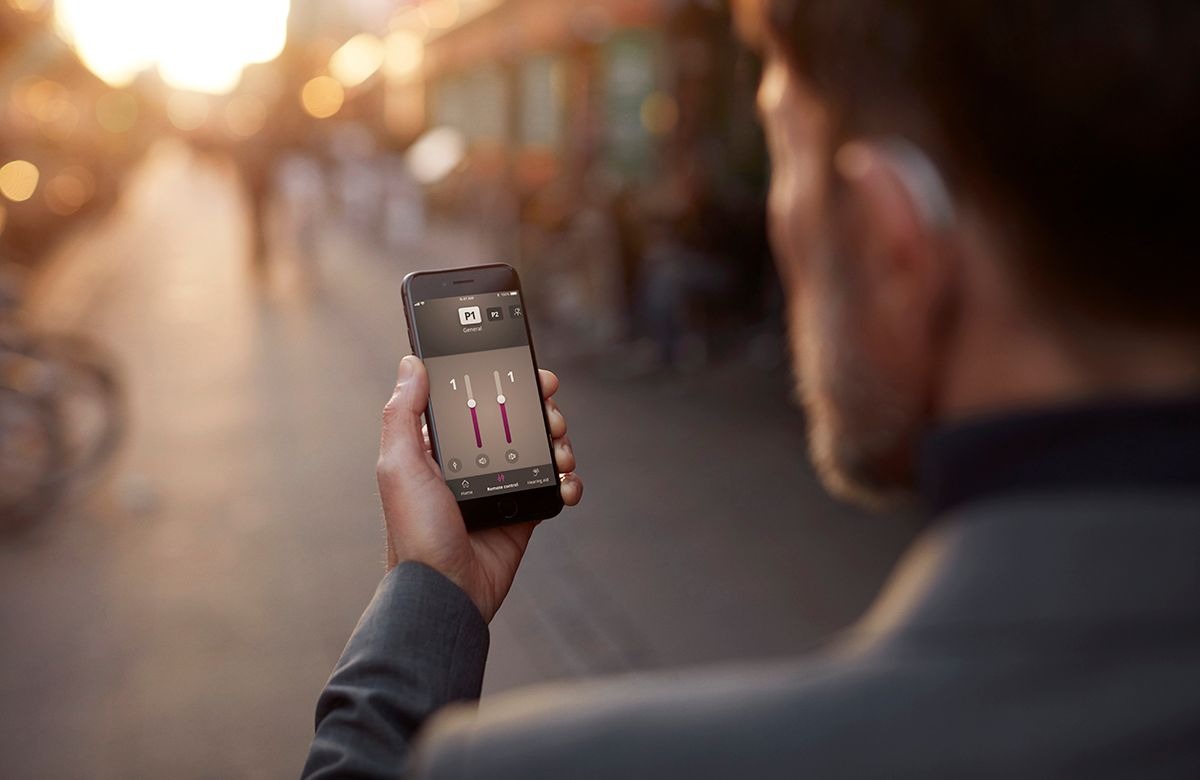
Live-dinləmə: Lazım olmayanıa yox, vacib olana qulaq ver
Bu xüsusiyyət, otağın digər ucunda olan və ya sadəcə sakitcə danışan bir insanı daha yaxşı eşitməyə imkan verir. Məsələn, geniş auditoriyadakı mühazirəçi və ya konfransdakı aparıcı və s.
Sadəcə funksiyanı aktivləşdirin və iPhone-u həmsöhbətinizin yanına qoyun. Cihazınızın mikrofonları səsi gücləndirəcək və onu AirPods və ya Made for iPhone eşitmə aparatına göndərəcək.
iPhone-da live-dinləməni necə aktivləşdirmək olar?
Əvvəlcə idarəetmə mərkəzinə bir funksiya əlavə etməlisiniz. Bunun üçün:
- “Settings”ə daxil olun, sonra isə “Control Center”;
- Aşağı düşün və “Hearing” hissəsinin yanındakı + işarəsinə klikləyin.
Live-dinləmədən istifadə etmək üçün:
- AirPods-ları və ya eşitmə cihazınızı taxın, Bluetooth-u yandırın.
- iPhone və ya iPad-də “Control Center”ə sürüşdürün və sonra qulaq (eşitmə) işarəsinə vurun;
- Siyahıdan live-dinləməni seçin və smartfon və ya planşetinizi həmsöhbətinizin yanına qoyun;
- Daha yaxşı eşitmək üçün onu yuxarı və ya aşağı çevirin.
Bu funksiya iPhone, iPad, AirPods Max, AirPods Pro, Powerbeats Pro və Made for iPhone eşitmə aparatında işləyir.

Səs tanıma: vacib olanı həmişə eşidin
Apple cihazlarında səs tanıma funksiyası var. O, müəyyən səsləri aşkar edə bilir: ağlayan körpə, qapı zəngi, yanğın siqnalı, pişik miyoldaması, it hürməsi və s. Daha sonra onlar iPhone və ya iPad sahibini xəbərdar edir. Bu zaman istifadəçi özü nəyə diqqət etmək istədiyini seçə bilər.
iPhone-da səsin tanınmasını necə aktivləşdirmək olar:
- Parametrlərdə “Accessibility” > “Sound Recognition” bölməsinə keçin;
- “Sound Recognition” aktiv edin;
- “Sounds” bölməsinə keçin və xəbərdar olmaq istədiyiniz xüsusi səsləri seçin.
Bu funksiya iPhone və iPad-də mövcuddur.

Toxunma bildirişləri: baxın və ya hiss edin
Əgər sizdə iPhone, iPad və ya Apple Watch varsa, vacib zəng və ya mesajı qaçırmayacaqsınız. Zənglər, SMS, poçtdakı yeni e-poçtlar və təqvimdəki tədbirlər üçün siz vizual bildirişlər və ya vibrasiya versiyasını seçə bilərsiniz.
Tətbiqin diqqətinizə ehtiyacı varsa, Mac ekranı yanıb-sönməklə sizə xəbərdar edəcək.
iPhone-da, kimsə sizə hər dəfə zəng etdikdə yanacaq bir LED işığı quraşdıra bilərsiniz. O, kamera modulunda yerləşir və yalnız smartfon kilidli olduqda işləyəcək.
Apple Watch biləyinizdə hiss olunan vibrasiya ilə sizi baş verən hadisələr barədə xəbərdar edəcək.

Zəng zamanı iPhone-da flaş işığı necə yandırmaq olar:
- “Accessibility” > “Audiovisual”;
- “Alert Flash” funksiyasını aktivləşdirin. Burada iPhone səssiz rejimdə olduqda da göstəricini söndürə bilərsiniz.
Mac-da xəbərdarlıqlar üçün ekran flaş işığı necə quraşdırmaq olar:
- yuxarı sol küncdəki Apple loqotipinə klikləyin;
- “System Preferences” > “Accessibility” > “Hearing”;
- Xəbərdarlıq səsi ilə ekran işığı seçimini aktiv edin.
Apple Watch-da vibrasiya gücünü necə artırmaq olar:
- “Settings” > “Sounds & Haptics”;
- “Tactile Alerts, Perceptible”.
Xüsusiyyət iPhone, iPad, Mac, Apple Watch-da mövcuddur.
Filmlər və podkastlar üçün subtitrləri aktiv edin
Əgər eşitmə qabiliyyətiniz zəifdirsə, zəif səsli videolara və ya xarici dildə olan filmlərə baxın, daha sonra subtitrləri aktiv edin. Onlar təkcə səsləndirilmiş dialoqları deyil, həm də kadrdakı fon səslərinin təsvirlərini də göstərirlər.
iPhone və iPad-də videolar üçün subtitrləri necə aktivləşdirmək olar?
- “Settings” > “Accessibility” > “Subtitles”.
- “Closed Captioning + SDH” aktiv edin. “Style” bölməsində sizin üçün əlverişli olan alt yazıların şriftini və ölçüsünü təyin edin.
Mac-da subtitrləri necə aktivləşdirmək olar?
- “System Preferences” > “Accessibility” > “Accompanying Text”;
- “Prefer closed captioning and SDH” hissəsini aktivləşdirin və mətn dizaynını fərdiləşdirin.

Mono-audio: Filmlərə və mahnılara səs effektlərini itirmədən bir qulaqlıqda qulaq asın
Eşitmə qabiliyyətiniz bir qulağınızda digərindən zəifdirsə, bir qulaqlıqda film izlədiyiniz və ya mahnı dinlədiyiniz zaman bəzi effektləri eşitməyə bilərsiniz. Məsələn, musiqi alətlərində bir dinamikdən digərinə olan yumşaq keçidi.
Bunun əsas səbəbi sol və sağ qulaqlıqlar üçün ayrıca audio elementləri ehtiva edən stereo səslə bağlıdır. Hər iki qulaqlığın eyni səsi çıxarmasını təmin etmək üçün monosəsi aktiv edin.
AirPods və ya iPad üçün mono səsi necə aktivləşdirmək olar?
- “Settings” > “Accessibility” > “Audio Visualization”;
- “Mono Audio” seçimini aktiv edin. Burada siz həmçinin ehtiyaclarınıza uyğun olaraq sol-sağ stereo balansını və səs-küyün azaldılmasını tənzimləyə bilərsiniz.
Bu funksiya iPhone, iPad, Mac, Apple Watch-da işləyir.

Bu funksiyalar xüsusi olaraq eşitmə məhdudiyyəti olan insanlar üçün nəzərdə tutulmuşdur.
Apple həmçinin koqnitiv qabiliyyətləri, görmə qabiliyyəti, habelə hərəkət bacarıqları və koordinasiyası zəif olan istifadəçilər üçün faydalı funksiyalar tətbiq edir. Onlar haqda da növbəti bloqlarda danışacağıq.
Alma Store mağazalarından iPhone, iPad, AirPods, Apple Watch və Mac əldə etməyə tələsin.
Göndərilmələrə abunə olun, yeni aksiyalar və xüsusi qiymətlər barədə ilk məlumatları əldə edin!
Son bloqlar
iPhone 17 Pro Max və iPhone 17
- 06.01.2026
- 8 min read
2026-cı ildə iPhone-u necə seçməli: hansı modeli
- 30.12.2025
- 8 min read
iPhone üçün həyatı asanlaşdıran 2026-ci ilin top-5
- 23.12.2025
- 8 min read